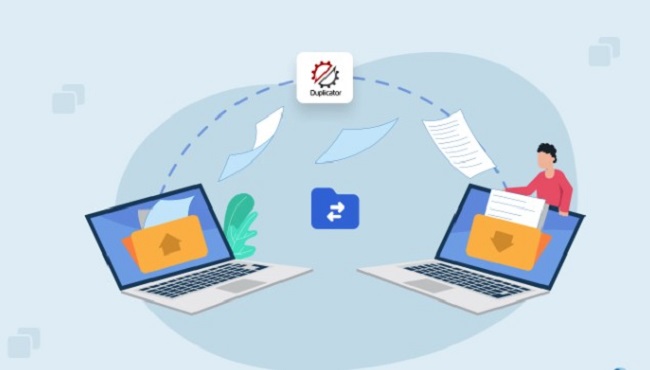Giới thiệu chung
Server Minecraft là máy chủ trực tuyến chuyên dùng để chạy trò chơi Minecraft, giúp người chơi kết nối và chơi trò chơi với nhau. Chủ server có thể thiết lập quy tắc và cấu hình riêng cho server của mình và người chơi, kết nối thông qua địa chỉ IP và tham gia trò chơi thông qua server đó.
![Cài Đặt Minecraft Server Trên Ubuntu 20.04 [Hướng Dẫn Chi Tiết]](https://lanit.com.vn/wp-content/uploads/2023/08/minecraft-server.jpg)
Các bước chi tiết cài đặt Minecraft Server Trên Ubuntu 20.04
Dưới đây là hướng dẫn từng bước cài đặt và thiết lập Minecraft Server trên hệ thống Ubuntu 20.04:
Bước 1: Chuẩn bị
Để tiến hành cài đặt Minecraft Server, bạn cần chuẩn bị một máy chủ Ubuntu 20.04, một tài khoản người dùng non-root với quyền sudo và dịch vụ SSH đã được kích hoạt. Ngoài ra, bạn cần cài đặt Minecraft Java Edition trên máy Mac, Windows hoặc Linux (không áp dụng cho Microsoft Store hay PlayStation,…).
Bước 2: Cập nhật hệ thống
Mở terminal và nhập lần lượt các lệnh sau để cập nhật danh sách gói và nâng cấp các gói hiện có trên hệ thống của bạn:
sudo apt update
sudo apt upgrade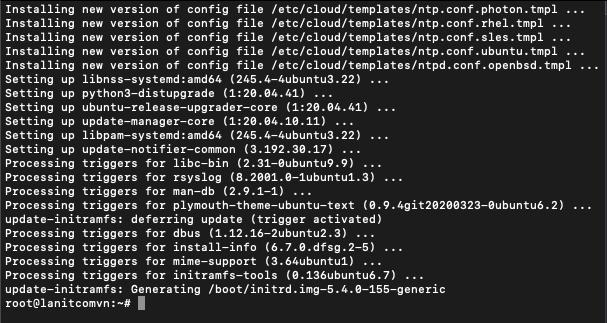
Bước 2: Cài đặt OpenJDK 16
Cài đặt Java Development Kit (JDK) phiên bản 16 bằng lệnh sau:
sudo apt install openjdk-16-jdk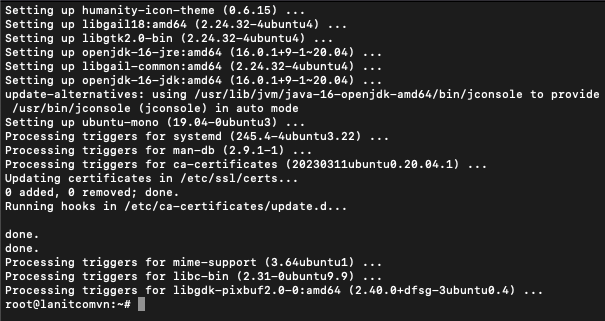
Bước 3: Tạo một người dùng riêng cho Minecraft
Tạo một tài khoản người dùng mới để chạy Minecraft Server bằng lệnh:
sudo adduser minecraft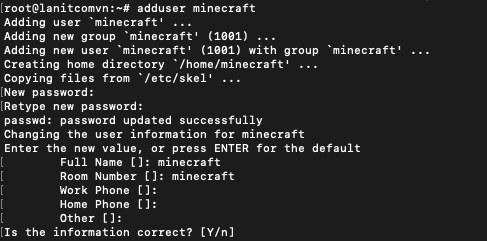
Bước 4: Chuyển sang người dùng mới, tạo thư mục và tải phiên bản Minecraft Server
Chuyển sang tài khoản người dùng “minecraft” và tạo thư mục để lưu trữ Minecraft Server:
su - minecraft
mkdir minecraft_server
cd minecraft_serverSử dụng lệnh “wget” để tải xuống phiên bản Minecraft Server mong muốn (Ví dụ với Paper 1.17.1 build 306):
wgethttps://papermc.io/api/v2/projects/paper/versions/1.17.1/builds/306/downloads/paper-1.17.1-306.jar -O paper.jar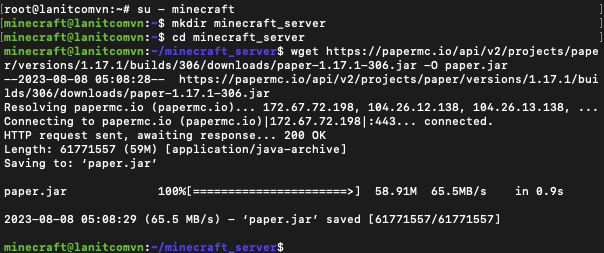
Bước 5: Tạo và chỉnh sửa tệp khởi động
Tạo tệp “start.sh” và thêm dòng lệnh khởi động Minecraft Server như sau:
vi start.shThêm nội dung sau vào tệp dùng lệnh
#!/bin/bash
java -Xms1G -Xmx4G -jar paper.jar noguiLệnh lưu và đóng tệp sau đó cấp quyền thực thi:
chmod +x start.shChạy file start.sh
./start.sh
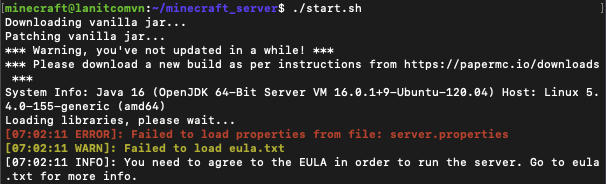
Bước 6: Chấp nhận EULA
Mở tệp “eula.txt” và thay đổi “eula=false” thành “eula=true”:
vi eula.txt
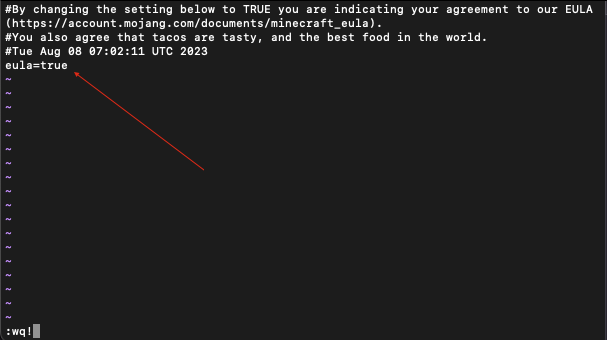
Bước 7: Cấu hình tường lửa
Mở cổng 25565 để cho phép kết nối đến Minecraft Server:
sudo ufw allow 25565/tcpBước 8: Khởi động Minecraft Server
Chạy Minecraft Server bằng tệp “start.sh”:
./start.sh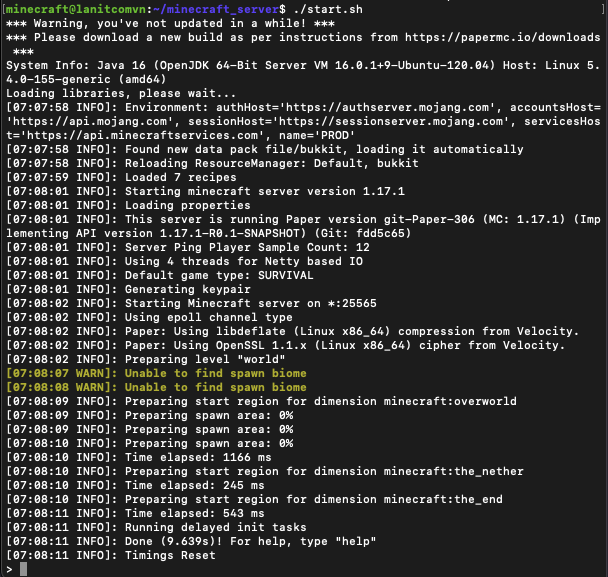
Sau khi hoàn thành, bạn đã cài đặt server minecraft trên ubuntu 20.04 thành công. Lúc này, bạn có thể mở Minecraft và kết nối đến địa chỉ IP của máy chủ để tham gia vào thế giới Minecraft mà bạn đã tạo ra.
Xem thêm: Cách Tải minecraft Trên Điện Thoại Miễn Phí, Đơn Giản
Lời kết
Trên đây là toàn bộ những hướng dẫn chi tiết về cách cách cài đặt Minecraft Server trên Ubuntu 20.04. Ngoài ra, nếu bạn có nhu cầu mua Vps giá rẻ hoặc thuê server giá rẻ hãy liên hệ ngay với chúng tôi để được tư vấn chi tiết nhất. Chúc bạn có những trải nghiệm thú vị trong thế giới ảo của Minecraft!